Instalace ovladačů pro bezdrátový ovladač Logitech F710
Logitech se aktivně podílí na vývoji široké škály herních zařízení. Ovladače pro taková zařízení jsou potřeba nejen pro normální provoz v operačním systému, ale také pro flexibilnější nastavení, například opětovné přiřazení kláves nebo změnu citlivosti. Vše, co potřebujete, je vždy k dispozici ke stažení na oficiálních stránkách výrobce, ale není to jediná možnost pro získání softwaru. Dnes Vám nabízíme možnost detailně se seznámit se všemi možnými možnostmi, například jako platformu Windows 10.
Obsah
Instalace ovladačů pro bezdrátový gamepad Logitech F710
Ihned po připojení by měl být Logitech F710 zobrazen ve Windows a připraven k provozu. Nicméně, všichni hráči mají zájem o odemknutí další hardwarové funkce, která se stane dostupná až po instalaci ovladačů. Tak pojďme k úkolu, počínaje optimální metodou.
Metoda 1: Oficiální stránky společnosti Logitech
Téměř vždy na místě vývojáře jakéhokoliv zařízení, můžete snadno najít všechny potřebné soubory pro práci. Stránka podpory Logitech není výjimkou. Tato možnost vyhledávání a stahování ovladačů je nejspolehlivější a nejbezpečnější, protože vždy získáte nejnovější a nejpracovnější verzi softwaru.
Přejděte na oficiální stránky společnosti Logitech
- Otevřete hlavní stránku a kliknutím na ikonu ve tvaru tří svislých pruhů rozbalte nabídku.
- Vyberte sekci Podpora .
- Do příslušného řádku zadejte model gamepedu a klikněte na příslušný výsledek vyhledávání.
- Nejprve se zobrazí stránka přístroje. Zde byste měli kliknout na "Podrobnosti" .
- Přejděte dolů na záložku, kde naleznete sekci Ke stažení .
- Nastavte verzi operačního systému, v našem případě je to Windows 10.
- Ujistěte se, že je vybrána správná šířka platformy, a poté klikněte na „Download“ v sekci „Logitech Gaming Software“ .
- Počkejte, až instalační program dokončí stahování a potom spusťte EXE.
- Objeví se samostatné okno průvodce instalací, kde bude vybrán optimální jazyk rozhraní, a poté můžete pokračovat dalším krokem kliknutím na tlačítko „Další“ .
- Potvrďte podmínky licenční smlouvy umístěním značky před příslušnou položku a spusťte instalaci.
- Zařízení bude nutné připojit a kalibrovat pouze pomocí vestavěného nástroje. Poté bude vše připraveno.
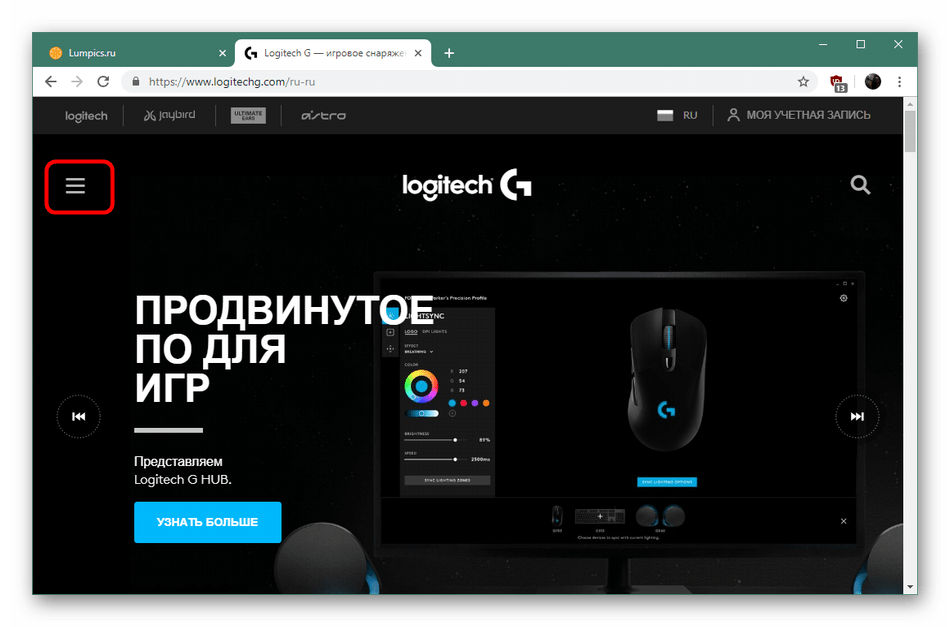
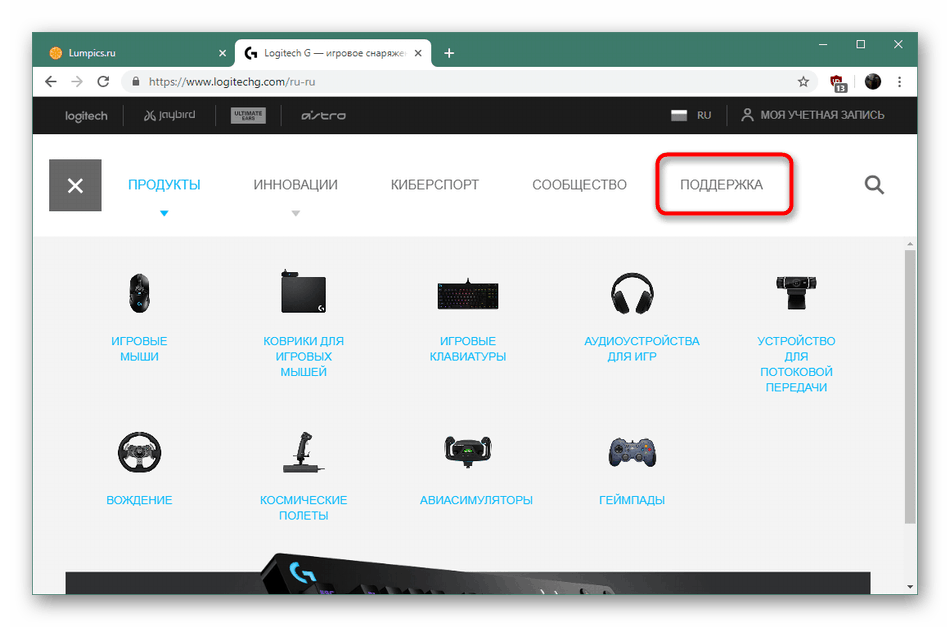
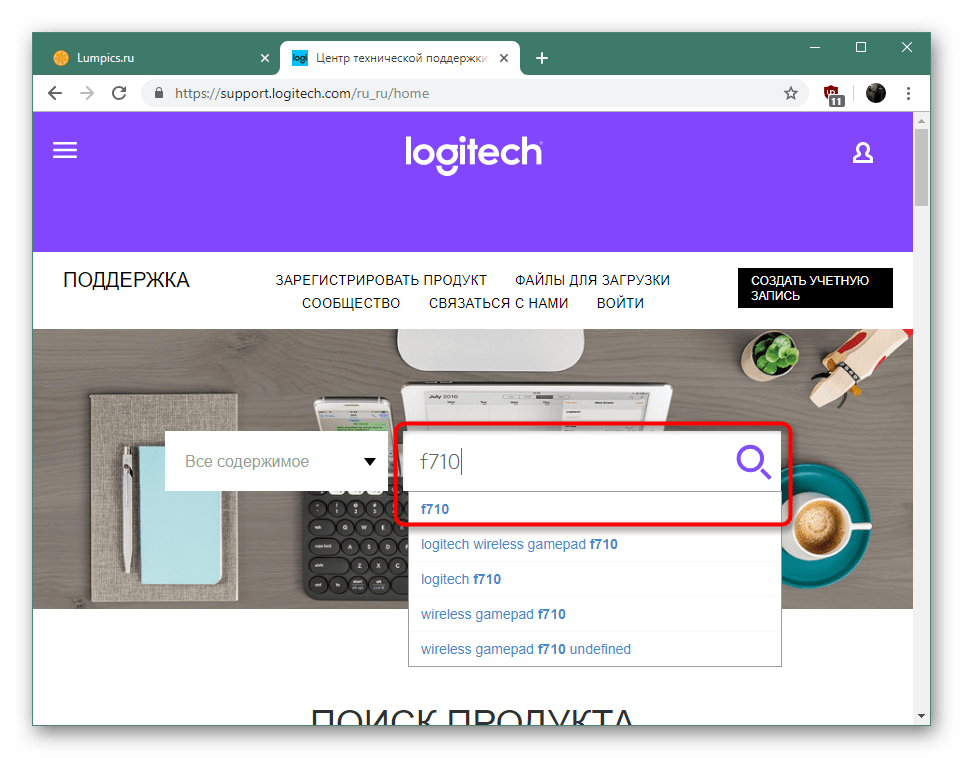
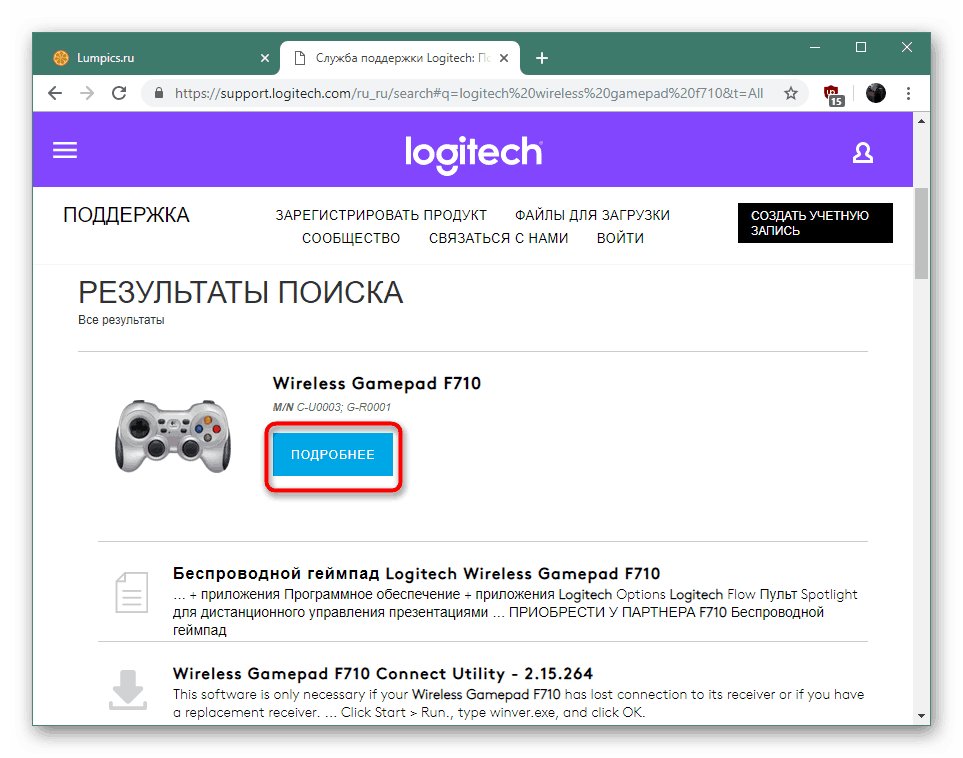
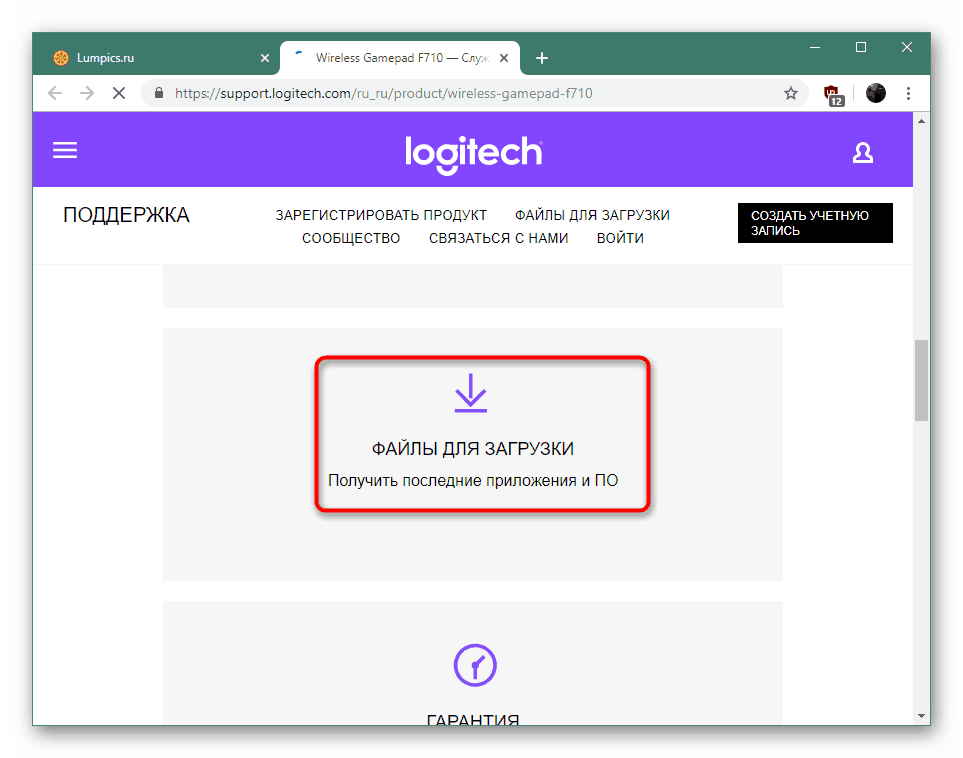
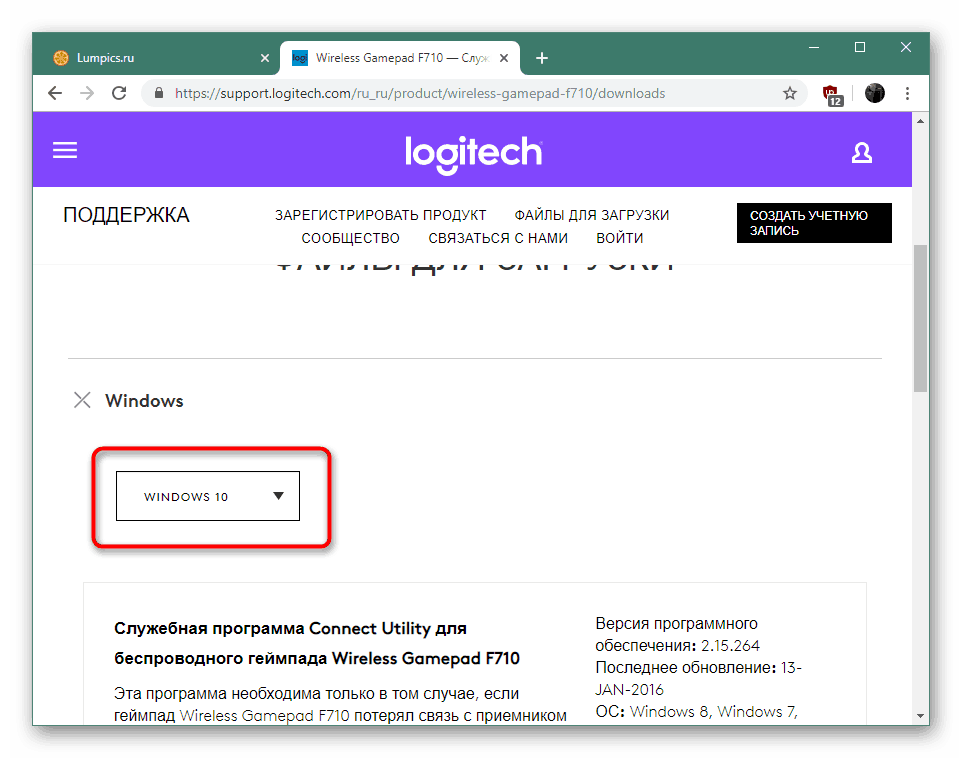

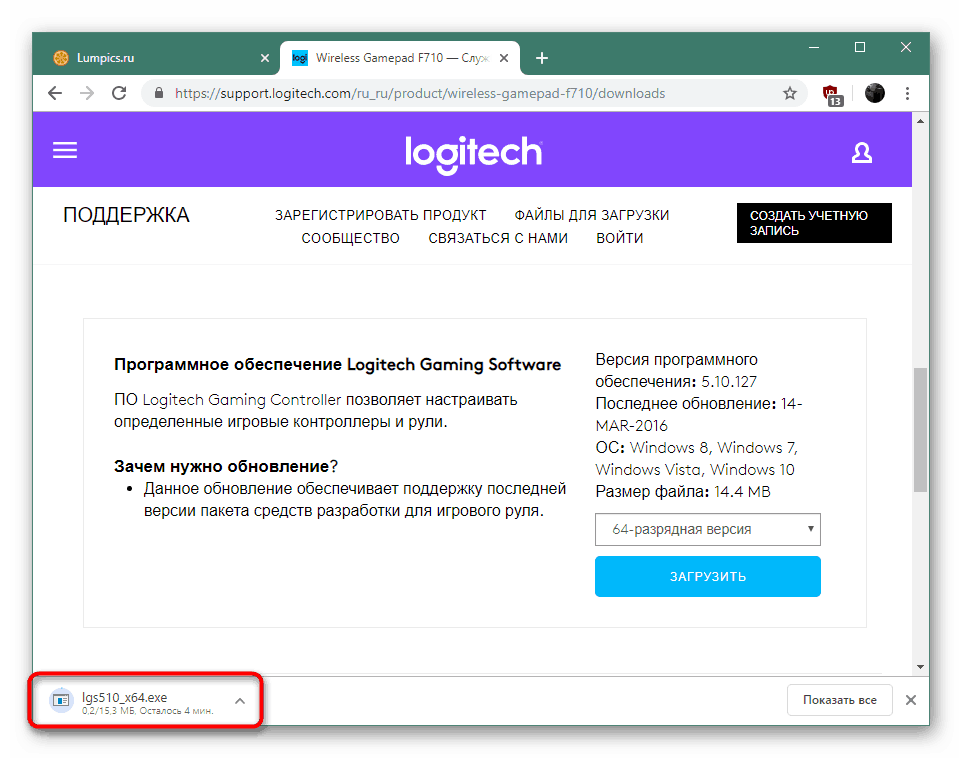
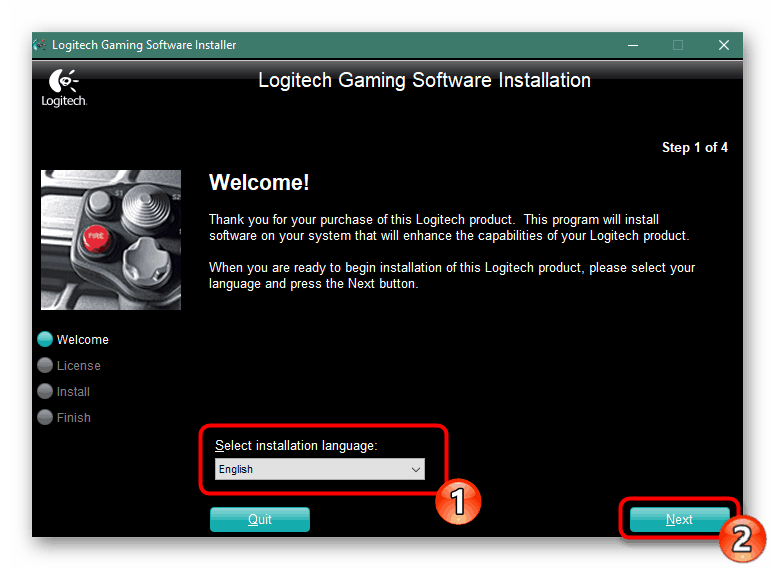
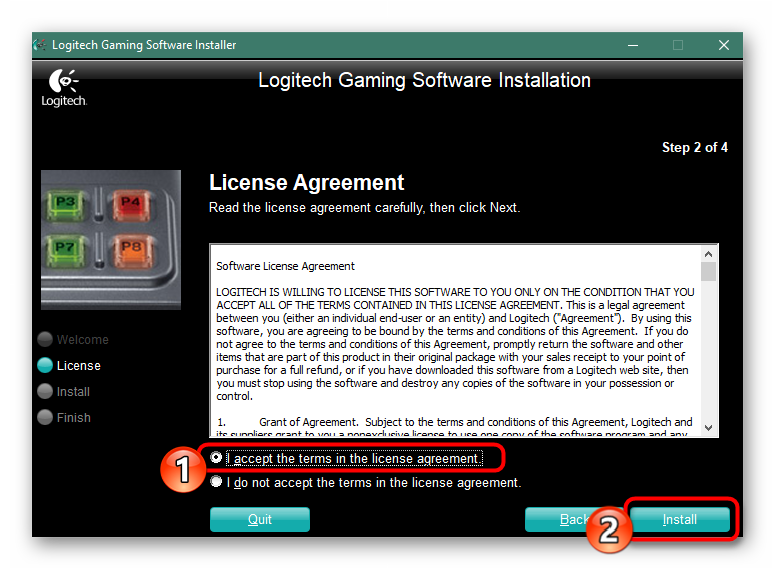
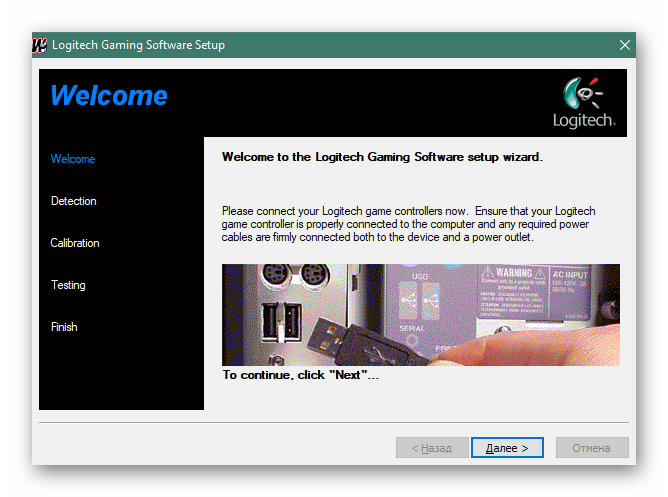
Metoda 2: Software jiných výrobců pro instalaci ovladačů
Jak můžete vidět z první metody, stahování a instalace ovladače z oficiálních stránek není vždy pohodlné a také to trvá dost času. Pro zájemce o rychlejší způsob plnění úkolu Vám proto doporučujeme seznámit se se speciálním softwarem, jehož hlavním účelem je vyhledávat a instalovat všechny potřebné ovladače. Takový software nezávisle prohledá systém, zda neobsahuje chybějící soubory, analyzuje všechna připojená zařízení, načítá a přidává komponenty. Uživatel musí pouze nastavit předběžné parametry a počkat na dokončení procedury.
Další podrobnosti: Nejlepší software pro instalaci ovladačů
Aplikace tohoto druhu nyní existuje obrovské množství. Všichni pracují na stejném principu, ale liší se v dalších funkcích, které lákají uživatele na stranu produktu od určitých vývojářů. Jasný vůdce je známý software zvaný Řešení Driverpack . Máme samostatný návod, kde naleznete podrobný popis celého procesu interakce s programem DriverPack.
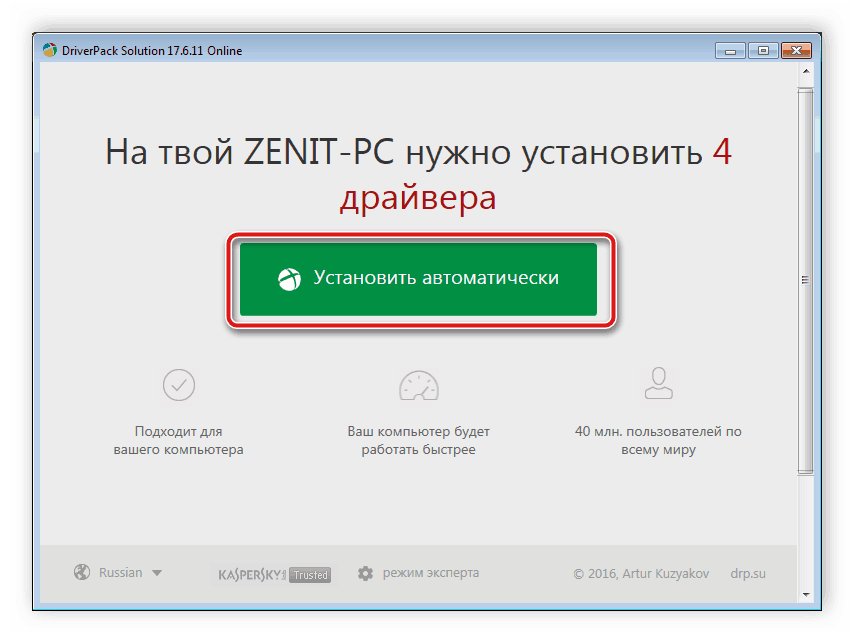
Další podrobnosti: Jak aktualizovat ovladače v počítači pomocí řešení DriverPack
Metoda 3: Unikátní ID
Každému zařízení, které bude později připojeno k počítači, je přiděleno individuální číslo ve fázi výroby, díky které je zařízení identifikováno v operačním systému. Na něm můžete najít kompatibilní ovladač pro Logitech F710, ale doporučuje se to provést pouze v případě, že zařízení nebylo v OS automaticky detekováno. ID gamepadu má následující formulář:
USBVID_046d&PID_c21f
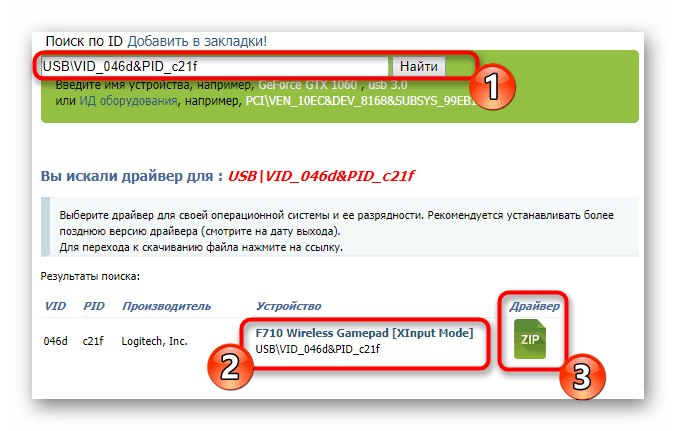
Podrobný návod k nalezení ovladačů pro tento kód naleznete v našem samostatném materiálu kliknutím na následující odkaz. Autor podrobně popsal možnosti vyhledávání a stahování souborů pomocí specializovaných online služeb.
Další podrobnosti: Vyhledejte ovladače podle ID hardwaru
Metoda 4: Standardní nástroj OS
Standardní nástroj Windows také nepřidává proprietární nástroj pro flexibilní konfiguraci zařízení, ale hodí se, když nebyl Logitech F710 automaticky rozpoznán a podle toho nefunguje. Vestavěný nástroj prohledá připojená zařízení, vyhledá a přidá k nim nezbytný software. Uživatel je povinen pouze zahájit tento proces a počkat na jeho dokončení.
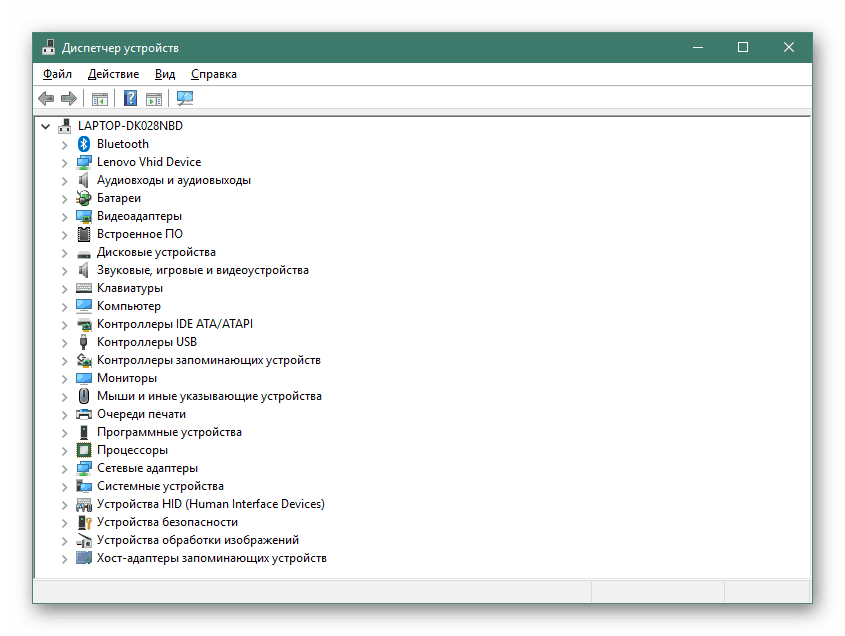
Další podrobnosti: Instalace ovladačů pomocí standardních nástrojů systému Windows
Nyní víte, že čtyři možnosti vyhledávání a instalace softwaru pro bezdrátový gamepad Logitech F10 mají jiný operační algoritmus a jsou vhodné pouze v určitých situacích. Proto Vám doporučujeme, abyste se s každým z nich seznámili, a až poté si jej vyzvedněte.